如何在Word表格中使用“项目符号和编号”功让序号自动调整
摘要:我们在Word中使用表格时,经常需要在表格中的第一列中输入序号,以更好地体现表格中内容的顺序。可是如果手工输入这些序号的话,有时删除某行无用...
我们在Word中使用表格时,经常需要在表格中的第一列中输入序号,以更好地体现表格中内容的顺序。可是如果手工输入这些序号的话,有时删除某行无用数据后必然会导致该列序号需要重新输入。其实,使用Word软件自带的“项目符号和编号”功能,就可以很轻易地让该列序号随着行数变化而自动调整。
创建好表格后,选中需要输入序号的那一列。
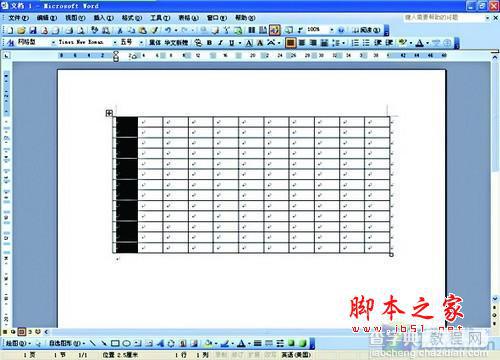
点击“格式”菜单中的“项目符号与编号”命令,在弹出的“项目符号与编号”窗口中的“编号”标签下,选中合适的编号类型后点击“确定”。
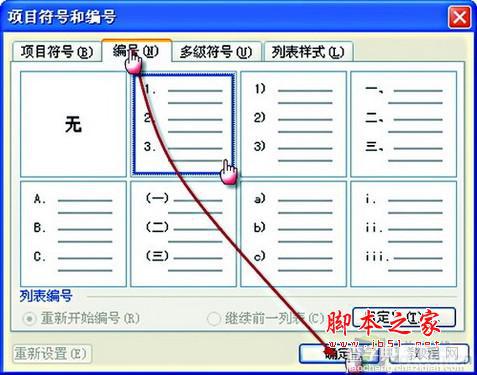
这时,刚才选中的列内就会自动出现序号了。如果删除某行后,后面数行的序号会自动提升一位以适应序号的连续性,再也无需我们去手动修改了。
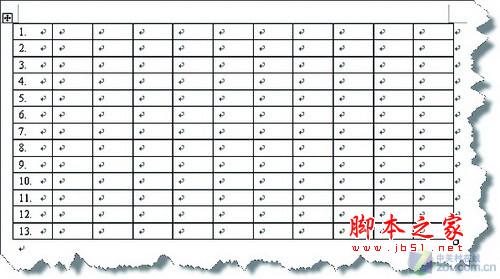
【如何在Word表格中使用“项目符号和编号”功让序号自动调整】相关文章:
★ 在Word2007中如何使用“悬停时显示文档工具”提示功能
★ 如何在Word2010文档中使用“放弃编辑数据”还原图片
★ Word表格中如何使用“项目符号和编号”自定义实现填充连续递增编号
★ 如何在Word2010文档中使用查找格式快速找出突出显示文本
